在ps中如何制作漂亮的金色字体
1、新建一个文档,宽1024px*高768px,背景为白色,像素为72,模式为RGB模式,具体如下图。

2、点击通道面板,新建一个通道Alpha1,

3、点选文字工具,输入文字,内容自便,按回车,然后ctrl+D取消选择,得到下图。

4、接下来执行滤镜、模糊、高斯模糊,参数如图,

5、按住ctrl+点选刚鸬钟召蜗才新建的通道缩略图,选中文字。然后选渐变工具,选择彩虹渐变,线性渐变,拉出渐变,好了,得到下图的效果。
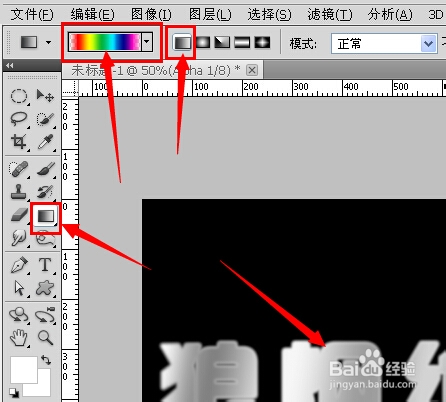
6、在通道图层中点选文字图层,执行ctrl+a、ctrl+c、然后回到图层面板,执行ctrl+v,得到一个新图层。

7、然后执行图像、调整、色彩平衡。具体参数设置,看图。分别设置:中间调、阴影、高光。设置完后回车确定看效果,如果不满意,后退微调各个参数,达到你自己满意的效果。
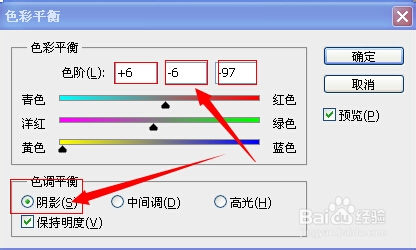
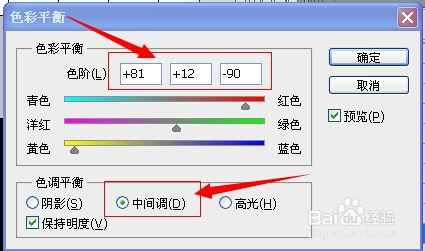
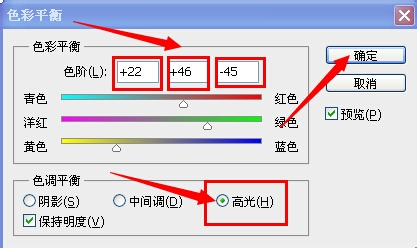
8、最后就是存盘啦,jpg格式。保存到你喜欢的那个角落,随时嘚瑟一下哈。